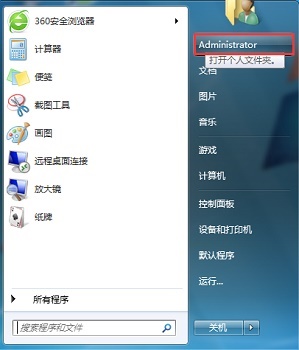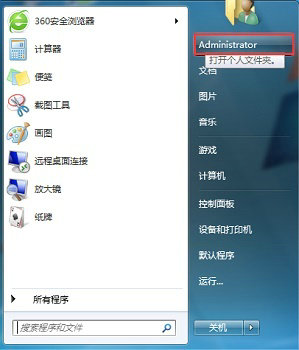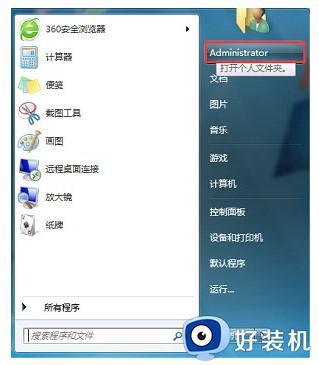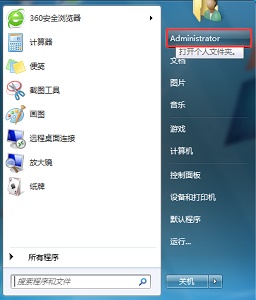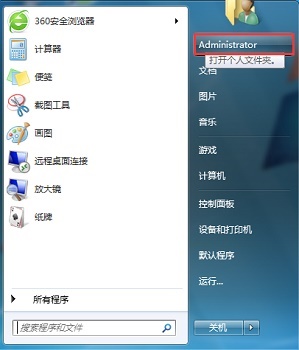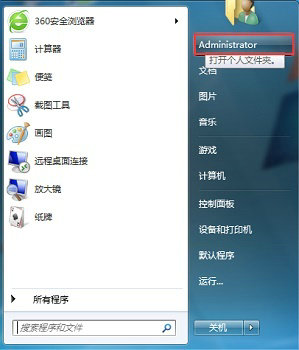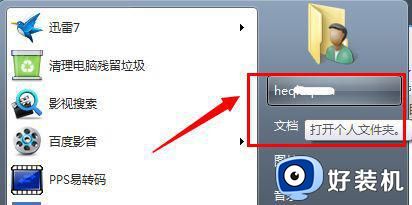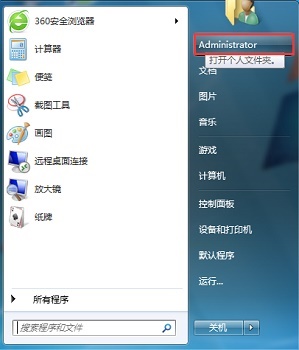win7系统如何更改存储位置 win7系统怎么修改储存位置
时间:2024-05-28 13:37:45作者:xinxin
在win7电脑中,默认的存储位置都是系统盘里,因此时间久了难免会导致系统盘出现内存不足的情况,这时有用户就想要将win7电脑的默认存储位置进行修改,以此来保证系统盘的内存充足,可是win7系统如何更改存储位置呢?接下来小编就给大家讲解win7系统怎么修改储存位置完整步骤。
推荐下载:win7旗舰版安装包
具体方法:
1、首先单击左下角的开始按钮,然后在右上角找到并“打开个人文件夹”。
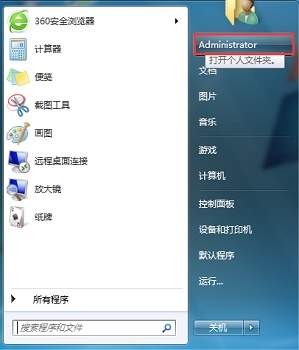
2、接着在其中找到“下载”,文件夹,右键选中之后在下拉菜单找到“属性”。
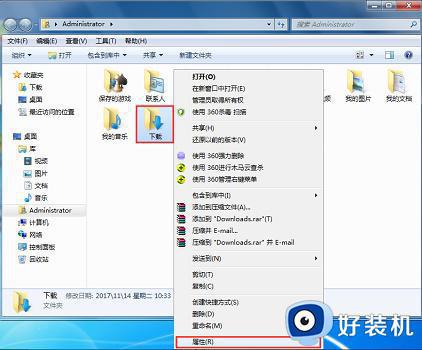
3、接着点击上方“位置”,选项卡,然后点击“移动”。
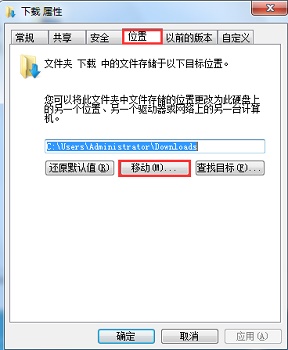
4、然后选择我们需要更改到的位置,点击“选择文件夹”。
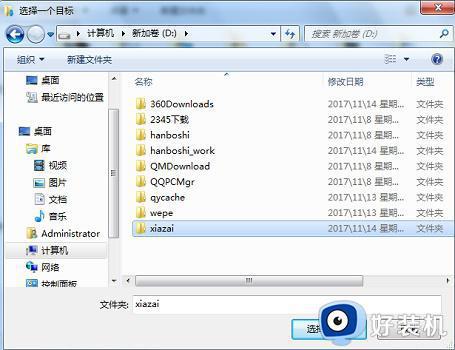
5、更改完成之后点击“应用”,再点击“确定”。就可以了。
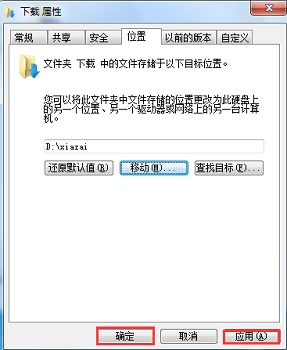
上述就是小编告诉大家的win7系统怎么修改储存位置完整步骤了,还有不清楚的用户就可以参考一下小编的步骤进行操作,希望本文能够对大家有所帮助。